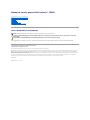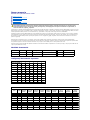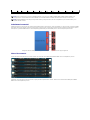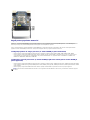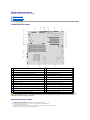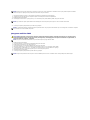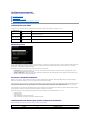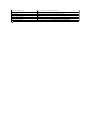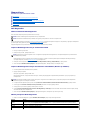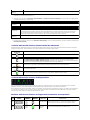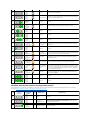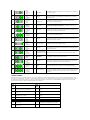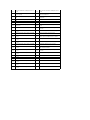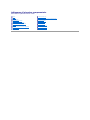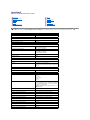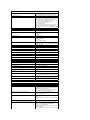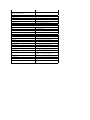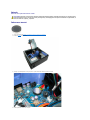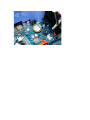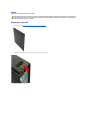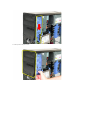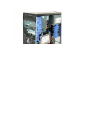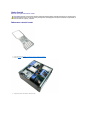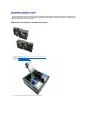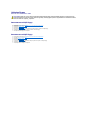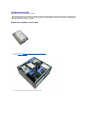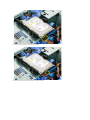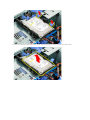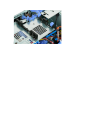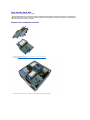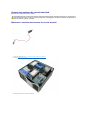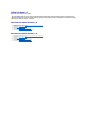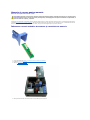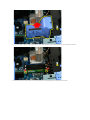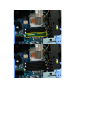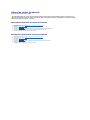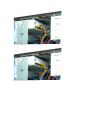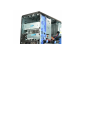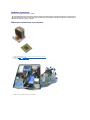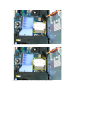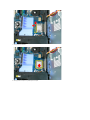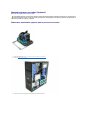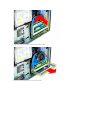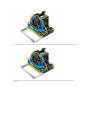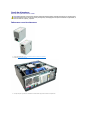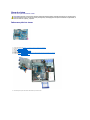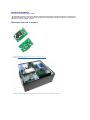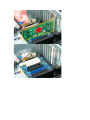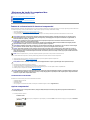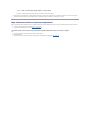ManualdeservicepentruDellPrecision™T5500
Note, atenţionări şi avertismente
Dacăaţi achiziţionatuncomputerDell™Serian,nicioreferinţădin prezentul document nu se aplicăla sistemele de operare Microsoft®Windows®.
Informaţiile din acest document pot fi modificate fărănotificare.
©2009DellInc.Toatedrepturilerezervate.
Este strict interzisăreproducerea sub orice formăa acestui material fărăautorizaţia scrisăa Dell Inc.
Mărcilecomercialeutilizateînacesttext:Dell, sigla DELL şi Dell Precision sunt mărci comerciale ale Dell Inc.; Intel şi Xeon sunt mărcicomercialeînregistratealeIntelCorporation;
Bluetooth este marcăcomercialăînregistratădeţinutăde Bluetooth SIG, Inc. şi este utilizatăsub licenţăde Dell; Blu-ray Disc este marcăcomercialăa Blu-ray Disc Association;
Microsoft, Windows, Windows Server, MS-DOS, Aero, Windows Vista şi butonul start al Windows Vista sunt mărci comerciale sau mărcicomercialeînregistratealeMicrosoftCorporation
din Statele Unite ale Americii şi/sau din alte ţări.
Alte mărci comerciale şidenumiricomercialepotfiutilizateînacestdocumentpentrureferirefielaentităţile care au drepturi asupra mărcilor şi denumirilor, fie la produsele
acestora. Dell Inc. neagăorice interes de proprietate asupra mărcilor comerciale şi denumirilor comerciale, cu excepţiacelorcareîiaparţin.
Model DCTA
septembrie2009Rev.A01
Efectuarea de lucrări la computerul dvs.
Adăugarea şiînlocuireacomponentelor
Specificaţii
Diagnosticare
Despre memorie
Despre placa de sistem
System Setup (Configurare sistem)
NOTĂ: O NOTĂindicăinformaţii importante care văajutăsăoptimizaţi utilizarea computerului dvs.
ATENŢIE: O ATENŢIONARE indicăun pericol potenţial de deteriorare a hardware-uluisaudepierderededate,încazulîncarenusunturmate
instrucţiunile.
AVERTISMENT: UN AVERTISMENT indicăo daunăpotenţialăpentru bunuri, o daunăcorporalăsau decesul.

Despre memorie
ManualdeservicepentruDellPrecision™T5500
Modulele de memorie
Configuraţii de memorie suportate
Subsistemul memoriei
Sloturi de memorie
Reguli pentru popularea memoriei
Computerul dvs. utilizeazămemorieSDRAMdetipECCînregistratăsau DDR3 fărăbuffer la 1066 Mhz şi 1333 Mhz. Memoria SDRAM DDR3 sau memorie cu acces
aleator dinamic sincron triplu cu ratădublăde date, reprezintăo tehnologie de memorie cu acces aleator. Este parte a familiei de tehnologii SDRAM, una dintre
multele implementăriDRAM(memoriecuaccesaleatordinamic),reprezentândoevoluţie faţăde tehnologia anterioară, SDRAM DDR2.
AvantajulprincipalalmemorieiSDRAMDDR3estevitezamagistraleiI/Odepatruorimaimaredecâtvitezacelulelordememoriepecareleconţine, permiţând
astfel magistrale mult mai rapide şiratedetransfermaximemultmaiînaltedecâttehnologiileanterioare.Acestlucruesterealizat,darcuolatenţămai mare.
De asemenea, standardul DDR3 permite capacităţi ale chipurilor de la 512 megabiţi la 8 gigabiţi,asigurândefectivdimensiunialemodulelordememoriede
pânăla 16 gigaocteţi.
Datoritătensiunii de alimentare de 1,5 V a modulelor, memoria de tip DDR3 promite reducerea consumului de energie cu 30% faţăde modulele DDR2
comercializateînprezent.Aceastătensiune de alimentare funcţioneazăbine cu tehnologia de fabricare pe 90 nm, utilizatăpentru majoritatea chipurilor DDR3.
Unii producătoripropunîncontinuareutilizareatranzistorilorcu„dual-gate”(intrare dublă) pentru a reduce pierderile de curent.
Principalul avantaj al memoriei DDR3 este lăţimea de bandămai mare oferitădebufferuldepreîncărcare cu structura pe 8 biţi,întimpcepentruDDR2estede
4 biţi, iar pentru DDR este de 2 biţi.
Modulele de memorie
Configuraţii de memorie suportate
AVERTISMENT: Înaintedeaefectualucrăriîninteriorulcomputeruluicitiţi instrucţiunile de siguranţălivrateîmpreunăcu computerul. Pentru
informaţii suplimentare despre cele mai bune practici privind siguranţa, consultaţi pagina de start pentru conformitatea cu reglementările, la
adresa www.dell.com/regulatory_compliance.
Nume standard
Ceas memorie
Duratăciclu
Ceas magistralăI/O
Transferuri de date pe secundă
Nume modul
Maxim ratăde transfer
DDR3-1066
133 MHz
7,5 ns
533 MHz
1066 milioane
PC3-8500
8533 MO/s
DDR3-1333
166 MHz
6 ns
667 MHz
1333 milioane
PC3-10600
10667 MO/s
Configuraţii de memorie pentru un singur procesor
Dimensiune
(GO)
DIMM
Poziţii
DIMM1
DIMM2
DIMM3
DIMM4
DIMM5
DIMM6
2
SR
1 GO
1 GO
3
SR
1 GO
1 GO
1 GO
4
SR
1 GO
1 GO
1 GO
1 GO
4
2 GO
1 GO
1 GO
6
DR
2 GO
2 GO
2 GO
12
DR
2 GO
2 GO
2 GO
2 GO
2 GO
2 GO
12
DR
4 GO
4 GO
4 GO
24
DR
4 GO
4 GO
4 GO
4 GO
4 GO
4 GO
24
QR
8 GO
8 GO
8 GO
48
QR
8 GO
8 GO
8 GO
8 GO
8 GO
8 GO
Configuraţii de memorie pentru procesorul secundar
Dimensiune
(GO)
DIMM
Poziţii
DIMM1
(placăde
sistem)
DIMM2
(placăde
sistem)
DIMM3
(placăde
sistem)
DIMM4
(placăde
sistem)
DIMM5
(placăde
sistem)
DIMM6
(placăde
sistem)
DIMM1
(placă
opţională)
DIMM2
(placă
opţională)
DIMM3
(placă
opţională)
2
SR
1 GO
1 GO
3
SR
1 GO
1 GO
1 GO
4
SR
1 GO
1 GO
1 GO
1 GO
6
SR
1 GO
1 GO
1 GO
1 GO
1 GO
1 GO
12
DR
2 GO
2 GO
2 GO
2 GO
2 GO
2 GO
24
DR
4 GO
4 GO
4 GO
4 GO
4 GO
4 GO
24
DR
2 GO
2 GO
2 GO
2 GO
2 GO
2 GO
4 GO
4 GO
4 GO
48
QR
8 GO
8 GO
8 GO
8 GO
8 GO
8 GO
48
4 GO
4 GO
4 GO
4 GO
4 GO
4 GO
8 GO
8 GO
8 GO

Subsistemul memoriei
Subsistemul memoriei se compune din trei canale de memorie DDR3 ataşate la fiecare procesor. Toate configuraţiile cu un singur procesor au şase sloturi DIMM
(douăpentru fiecare canal) ataşate la procesorul principal situat pe placa de sistem. Configuraţiile cu douăprocesoare necesităo placăopţionalăce conţine al
doilea procesor şi modulele DIMM asociate lui. Pe aceastăplacăopţionalăexistăşase sloturi DIMM, pentru un total de doisprezece pentru sistem.
Sloturi de memorie
Pe placa de sistem existăşasesloturidememorie.SloturilesuntnumerotatedelaDIMM1pânălaDIMM6.DIMM1estecelmaiîndepărtat de procesor.
Suplimentar, placa opţionalăa procesorului secundar, susţine şasesloturisuplimentaredememorie.SloturilesuntnumerotatedelaDIMM1pânăla DIMM3.
DIMM1estecelmaiîndepărtat de procesor.
72
QR
8 GO
8 GO
8 GO
8 GO
8 GO
8 GO
8 GO
8 GO
8 GO
NOTĂ: Dacăse instaleazămai mult de un modul DIMM Quad Rank pe un singur canal (DIMM1 şi DIMM4, DIMM2 şi DIMM5, DIMM3 şi DIMM6), atunci
frecvenţa maximăa memoriei DDR3 este redusăla 800 MHz. Se recomandădistribuirea modulelor de memorie Quad Rank pe mai multe canale.
NOTĂ: Modulele DIMM DDR3 au 240 de pini, acelaşi număr ca DDR2 şi aceeaşi dimensiune, dar sunt incompatibile din punct de vedere electric şi au o
amplasare diferităa canelurii.
Configurarea sloturilor DIMM pentru un singur procesor sau pentru un procesor secundar pe placa opţională.

Reguli pentru popularea memoriei
Computerul necesităca modulele DIMM de pe un canal săfiepopulateîncepândcumodululDIMMcelmaiîndepărtat de procesor. Astfel este necesar ca
sloturile 1, 2 şi 3 ale modulelor DIMM săfiepopulateînainteasloturilor4,5şi 6. Suplimentar, la popularea unui DIMM Quad Rank cu un DIMM Single Rank sau
Dual Rank pe acelaşicanal,modululDIMMQuadRanktrebuiepopulatcelmaiîndepărtat de procesor.
Pentru a maximiza lăţimea de memorie disponibilă, modulele DIMM dintr-o configuraţie trebuie săfierepartizatepecâtmaimultecanaleposibilînaintea
populării mai multor module DIMM pe fiecare canal. Instrucţiunile de populare de mai jos ajutăla realizarea acestui lucru.
Configuraţii pentru un singur procesor (6 sloturi DIMM pe placa sistemului)
l Dacăconfiguraţia conţine module DIMM de aceeaşi dimensiune, populaţiînurmătoarea ordine: DIMM1, DIMM2, DIMM3, DIMM4, DIMM5, DIMM6.
l Dacăconfiguraţia conţine module DIMM de dimensiuni diferite, amplasaţimaiîntâimoduleleDIMMcucapacitateaceamaimare.Deexemplu,pentruo
configuraţie de 4 GO compusădintr-un modul DIMM de 2 GO şi douămodule DIMM de 1 GO, popularea trebuie săfie DIMM1=2 GO, DIMM2=1 GO,
DIMM3=1 GO, DIMM4=liber, DIMM5=liber, DIMM6=liber.
Configuraţii cu douăprocesoare (6 sloturi DIMM pe placa de sistem plus 3 sloturi DIMM pe
placa opţională)
l Dacăconfiguraţia conţine module DIMM de aceeaşi dimensiune, populaţiînurmătoarea ordine: DIMM1 (placăde sistem), DIMM1 (placăopţională), DIMM2
(placăde sistem), DIMM2 (placăopţională), DIMM3 (placăde sistem), DIMM3 (placăopţională), DIMM4 (placăde sistem), DIMM5 (placăde sistem), DIMM6
(placăde sistem).
l Dacăconfiguraţia conţine module DIMM de dimensiuni diferite, amplasaţi modulele DIMM cu capacitatea cea mai mare pe placa opţională.
NOTĂ: DacăoricaredintremoduleleDIMMestemaiînaltde30mm(posibillamoduleleDIMMde16GOmaivechi),acestatrebuieinstalatdoarpeplaca
de sistem.

Despre placa de sistem
ManualdeservicepentruDellPrecision™T5500
Schemăplacăde sistem
Ştergerea parolelor uitate
Ştergerea setărilor CMOS
Schemăplacăde sistem
Ştergerea parolelor uitate
1. Înlăturaţi capacul computerului.
2. Localizaţi conectorul cu 4 pini pentru parolă(PSWD) de pe placa de sistem.
3. Înlăturaţi fişa conectorului cu 2 pini din pinii 3 şi 4 şi aşezaţi fişa conectorului alături.
4. Remontaţi capacul computerului.
5. Conectaţi tastatura şi mouse-ul, apoi conectaţi computerul şi monitorul la priza electricăşi porniţi-le.
6. Dupăîncărcarea sistemului de operare, opriţi computerul.
1
Conector principal alimentare (POWER1)
15
Port USB tip A (INT_USB2)
2
Conectori SATA (SATA0-4)
16
Montant procesor 2 (CPU2_RSR2)
3
Conector parolă(PSWD)
17
Montant procesor 1 (CPU_RSR1)
4
Conector ventilator al unităţii de hard disk (FAN_HDD)
18
Conector procesor principal (CPU1)
5
Unitate floppy (DSKT)
19
Conector alimentare (POWER_CPU1)
6
Conector panou frontal (FRONTPANEL)
20
Conector ventilator frontal (FAN_FRONT)
7
Extremitatea contactului de avertizare de carcasădeschisă(INTRUDER)
21
Ventilator pe placa cadrului suport (FAN_CCAG)
8
Slot card PCI-X (SLOT6)
22
Conectori module de memorie (DIMM1-6)
9
Slot card PCI (SLOT5)
23
Conector serial/PS2 opţional (SERIAL2)
10
Slot card PCI Express 2.0 x16 (SLOT4)
24
Conector LED suplimentar al unităţii de hard disk (AUX_LED)
11
Slot card PCI Express 2.0 x16, cablat ca şi x8 (SLOT3)
25
Soclu de baterie (BATTERY)
12
Slot card PCI Express 2.0 x16 (SLOT2)
26
Conector al difuzorului intern (INT_SPKR)
13
Slot card PCI Express 2.0 x16, cablat ca şi x8 (SLOT1)
27
USB flexbay (INT_USB)
14
Conector audio pe panoul frontal (FP_AUDIO)
28
Conector resetare RTC (RTCRST)
AVERTISMENT: Înaintedeaefectualucrăriîninteriorulcomputeruluicitiţi instrucţiunile de siguranţălivrateîmpreunăcu computerul. Pentru
informaţii suplimentare despre cele mai bune practici privind siguranţa, consultaţi pagina de start pentru conformitatea cu reglementările, la
adresa www.dell.com/regulatory_compliance.

7. Deconectaţi tastatura şi mouse-ul, apoi deconectaţi computerul şi monitorul de la priza electrică.
8. Apăsaţipebutonuldealimentarealcomputeruluipentruaconectaplacadesistemlaîmpământare.
9. Înlăturaţi capacul computerului.
10. Remontaţi fişa conectorului cu 2 pini pe pinii 3 şi 4 ai conectorului pentru parolă(RTCRST_PSWD) de pe placa de sistem.
11. Conectaţi computerul şi dispozitivele la prize electrice şi porniţi-le.
Ştergerea setărilor CMOS
1. Înlăturaţi capacul computerului.
2. Localizaţi conectorul cu 4 pini pentru parolă(PSWD) de pe placa de sistem.
3. Înlăturaţi fişa conectorului cu 2 pini de pe pinii 3 şi 4.
4. Localizaţi conectorul cu 4 pini pentru CMOS (RTCST) de pe placa de sistem.
5. Mutaţi fişa conectorului cu 2 pini de la conectorul pentru parolăpe pinii 1 şi 2 ai conectorului pentru CMOS.
6. Conectaţi sistemul la alimentare cu c.a. şi aşteptaţi zece secunde pentru ca setarea CMOS săse şteargă.
7. Mutaţi fişaconectoruluicu2piniînapoipepinii3şi 4 ai conectorului pentru parolă.
8. Remontaţi capacul computerului.
9. Conectaţi computerul şi dispozitivele la prizele electrice şi porniţi-le.
NOTĂ: Asiguraţi-văcăaţi oprit computerul şi căacestanuesteîntr-un mod de gestionare a alimentării. Dacănu puteţiînchidecomputerulutilizând
sistemul de operare, apăsaţi continuu pe butonul de alimentare timp de 6 secunde.
NOTĂ: Fişa conectorului pentru parolătrebuie reinstalatăpe pinii conectorului pentru parolă, pentru a activa aceastăcaracteristică.
NOTĂ: Înconfigurareasistemului,atâtopţiuneapentruparoladesistemcâtşi cea pentru administrator apar ca neconfigurate. Caracteristica de parolă
este activată, dar nu este atribuitănicio parolă.
AVERTISMENT: Înaintedeaefectualucrăriîninteriorulcomputeruluicitiţi instrucţiunile de siguranţălivrateîmpreunăcu computerul. Pentru
informaţii suplimentare despre cele mai bune practici privind siguranţa, consultaţi pagina de start pentru conformitatea cu reglementările, la
adresa www.dell.com/regulatory_compliance.
NOTĂ: Computerul trebuie săfie deconectat de la priza electricăpentru a şterge setarea CMOS.
NOTĂ: PuteţiutilizaprocedeuldemaisuspentruconectorulRTCRSTpentruaîncercaorestabiliredintr-o situaţie Fărăpornire, Fărăimagine.

Configurarea sistemului
ManualdeservicepentruDellPrecision™T5500
Combinaţii de taste POST
Meniul de pornire
Accesarea configurării sistemului
Combinaţii de taste de navigare pentru configurarea sistemului
Combinaţii de taste POST
Computerul dvs. are mai multe opţiuni de combinaţiidetastedisponibileîntimpulprocesuluiPOSTînecranulDell™Logo.
Meniul de pornire
LafelcaîncazulplatformeloranterioaredestaţiidelucruDellPrecision™,computeruldvs.includeunmeniupentruopornireexclusivă. Aceastăfuncţie oferăo
metodărapidăşi convenabilădeignorareaordiniideîncărcare a dispozitivelor definităînconfigurareasistemuluişi de pornire direct de pe un dispozitiv
specific (de ex., unitate floppy, CD-ROM sau hard disk).
Îmbunătăţirile meniului de pornire introduse pe platformele anterioare sunt următoarele:
l Acces mai uşor — Deşi combinaţiadetaste<Ctrl><Alt><F8>încăexistăşi poate fi utilizatăpentru accesarea meniului, puteţi apăsadoar<F12>în
timpul pornirii sistemului pentru a accesa meniul.
l Opţiuni de diagnosticare — Meniul de pornire include douăopţiuni de diagnosticare, IDE Drive Diagnostics (90/90 - Diagnosticare hard disk) şi Boot to
the Utility Partition (Pornire de pe partiţia utilitară).
Accesarea configurării sistemului
Apăsaţi pe <F2> pentru a accesa configurarea sistemului şi a modifica setările specifice utilizatorului. Dacăîntâmpinaţi probleme la accesarea configurării
sistemului cu aceastătastă, apăsaţi pe <F2> la primul semnal luminos intermitent al tastaturii.
Urmaţi instrucţiunile de pe ecran pentru a vizualiza şi/sauamodificaoricesetare.Înfiecareecran,opţiuniledeconfigurarealesistemuluisuntlistateînpartea
stângă. Înparteadreaptăa fiecărei opţiuni se aflăsetarea sau valoarea pentru opţiunea respectivă. Puteţi sămodificaţi setările care apar cu text alb pe
ecran. Opţiunile sau valorile pe care nu le puteţi modifica (deoarece acestea sunt stabilite de Tablet-PC) apar mai puţin strălucitoare.
Colţul din dreapta sus al ecranului afişeazăinformaţii de ajutor pentru opţiunea curent evidenţiată. Colţul din dreapta jos afişeazăinformaţii despre computer.
Funcţiiletastelordeconfigurareasistemuluisuntlistatetransversal,înparteadejosaecranului.
Ecranele de configurare a sistemului afişeazăinformaţiile actuale privind configurarea şi setările computerului dvs., cum ar fi:
l Configurare sistem
l Ordine de pornire
l Configurare pornire
l Setări de bazăpentru configurarea sistemului
l Setări de securitate a sistemului şi pentru parola unităţii de hard disk
Combinaţii de taste de navigare pentru configurarea sistemului
Utilizaţi următoarele combinaţiidetastepentruanavigaînecranelesistemuluiBIOS.
Combinaţie de
taste
Funcţie
Descriere
<F2>
Accesare configurare
sistem
Utilizaţi System Setup (Configurare sistem) pentru a efectua modificări ale setărilor care pot fi
definite de către utilizator.
<F12> sau
<Ctrl><Alt><F8>
Accesare meniu de
pornire
Meniu cu utilitare de diagnosticare şi configurare exclusivăpentru pornire.
<F3>
Pornire cu suport de
reţea
Este ignoratăsecvenţa de pornire BIOS şi pornirea se face direct din reţea.
Tastele de navigare
Acţiune
Combinaţie de taste

Extindere şirestrângerecâmp
<Enter>, tastele cu săgeţistângaşi dreapta sau +/–
Extindere şirestrângerepentrutoatecâmpurile
< >
Ieşire din BIOS
<Esc> — RămânereînConfigurare,Salvare/Ieşire, Anulare/Ieşire
Modificare setare
Taste cu săgeţistângaşi dreapta
Selectarecâmpdemodificat
<Enter>
Revocare modificare
<Esc>
Reiniţializare valori implicite
<Alt><F> sau opţiunea de meniu LoadDefaults(Încărcare valori implicite)
NOTĂ: Esteposibilca,înfuncţie de computerul dvs. şidedispozitiveleinstalate,elementeleprezentateînaceastăsecţiune sănu apară.

Diagnosticare
ManualdeservicepentruDellPrecision™T5500
Dell Diagnostics
Codurile indicatorului luminos pentru butonul de alimentare
Codurile indicatorului luminos de diagnosticare
Modeleleindicatoruluiluminosdediagnosticareînaintedesecvenţa POST
Modelele indicatorului luminos de diagnosticare POST
Coduri sonore
Dell Diagnostics
CândseutilizeazăDell Diagnostics
Este recomandat săimprimaţiacesteproceduriînaintedeaîncepe.
Accesaţi configurarea sistemului (consultaţi Accesarea configurării sistemului), examinaţi informaţiile de configurare a computerului şi asiguraţi-văcădispozitivul
pe care doriţi să-l testaţiapareînSystemSetup(Configuraresistem)şi căeste activ.
Iniţiaţi Dell Diagnostics fie de pe hard disk, fie de pe discul Drivers and Utilities (Drivere şi utilitare).
Iniţierea Dell Diagnostics de pe unitatea hard disk
1. Porniţi (sau reporniţi) computerul.
2. Cândaparelogo-ul DELL, apăsaţi imediat <F12>.
Dacăaşteptaţi prea mult şi se afişeazălogo-ul sistemului de operare, aşteptaţiîncontinuarepânăla afişarea desktopului Microsoft®Windows®.
Apoi opriţi computerul (consultaţi Oprirea computerului) şiîncercaţi din nou.
3. Cândaparelistacudispozitivedepornire,selectaţi Boot to Utility Partition (Pornire pe partiţia utilitară) şi apăsaţi <Enter>.
4. AtuncicândapareMain Menu (Meniu principal) al aplicaţiei Dell Diagnostics, selectaţi testul pe care doriţi să-l rulaţi.
Iniţierea Dell Diagnostics de pe discul Drivers and Utilities (Drivere şi utilitare).
1. Introduceţi discul Drivers and Utilities (Drivere şi utilitare).
2. Opriţi şi reporniţi computerul.
Cândaparelogo-ul DELL, apăsaţi imediat <F12>.
Dacăaşteptaţi prea mult, iar logo-ul Windows este afişat, continuaţi săaşteptaţipânăla afişarea desktopului Windows. Apoi, opriţi computerul şi
încercaţi din nou.
3. La afişarea listei de dispozitive pentru pornire, selectaţi Onboard or USB CD-ROM Drive (Unitate CD-ROM onboard sau USB) şi apăsaţi <Enter>.
4. Selectaţi opţiunea Boot from CD-ROM (Pornire de pe CD-ROM) din meniul care apare şi apăsaţi <Enter>.
5. Tastaţi 1 pentru a porni meniul şi apăsaţi <Enter> pentru a continua.
6. Selectaţi Run the 32 Bit Dell Diagnostics (Executare Dell Diagnostics pe 32 de biţi) din lista numerotată. Dacăsunt listate versiuni multiple, selectaţi
versiunea adecvatăpentru computerul dvs.
7. AtuncicândapareMain Menu (Meniu principal) al aplicaţiei Dell DIagnstics, selectaţi testul pe care doriţi să-l rulaţi.
Meniul principal al Dell Diagnostics
1. DupăceseîncarcăDell Diagnostics şi apare Main Menu (Meniu Principal), faceţi clic pe butonul opţiunii dorite.
NOTĂ: Software-ul Dell Diagnostics funcţioneazănumai pe computere Dell.
NOTE: Discul Drivers and utilities (Drivere şi utilitare) este opţional şi este posibil sănu fie livrat cu computerul dvs.
NOTĂ: Dacăobservaţi un mesaj atenţionândcănu a fost găsitănicio partiţie utilitarăde diagnosticare, executaţi Dell Diagnostics de pe Discul Drivers
and utilities (Drivere şi utilitare).
NOTĂ: Paşii următori schimbăsecvenţa de pornire doar pentru o singurădată. La următoarea pornire, computerul porneşte conform dispozitivelor
specificateînprogramuldeconfigurareasistemului.
Opţiune
Funcţie
Express Test (Testare
rapidă)
Efectueazăun test rapid al dispozitivelor. De obicei testul dureazăîntre10şi 20 de minute şi nu necesitănicio interacţiune din
partea dvs. RulaţimaiîntâiExpress Test (Testare rapidă), pentru a creşte probabilitatea de identificare rapidăa problemei.
Extended Test (Testare
extinsă)
Efectueazăo verificare amănunţităa dispozitivelor. Testul dureazăde obicei o orăsau mai mult şi necesităperiodic intervenţia
dvs. pentru a răspundelaîntrebări specifice.
Custom Test (Testare
particularizată)
Testeazăun dispozitiv specific. Puteţi particulariza testele pe care doriţi săle rulaţi.

2. Dacăo problemăesteîntâlnităîntimpulunuitest,unmesajaparecuuncoddeeroareşi o descriere a problemei. Notaţi codul de eroare şi descrierea
problemelor şi urmaţi instrucţiunile de pe ecran.
3. Dacărulaţi un test din opţiunea Custom Test (Test particularizat) sau Symptom Tree (Arbore de simptome), faceţi clic pe fila care se aplică, descrisă
înurmătorul tabel pentru mai multe informaţii.
4. Cândtestelesuntfinalizate,dacărulaţi Dell Diagnostics de pe discul Drivers and Utilities (Drivere şi utilitare), scoateţi discul.
5. Închideţi ecranul test pentru a reveni la ecranul Main Menu (Meniu principal). Pentru a ieşi din Dell Diagnostics şiarepornicomputerul,închideţi ecranul
Main Menu (Meniu principal).
Codurile indicatorului luminos pentru butonul de alimentare
Indicatorii luminoşi de diagnosticare oferămult mai multe informaţii despre starea sistemului, dar şi stările indicatorului luminos de alimentare de bazăsunt
acceptate de computerul dvs. Stărileindicatoruluiluminospentrualimentaresuntprezentateîntabelulurmător.
Codurile indicatorului luminos de diagnosticare
Patru (4) indicatori luminoşi de o singurăculoare sunt integraţiînpanouldecontrolfrontalpentruaservicaajutordediagnosticarepentruremedierea
defecţiunilor unui sistem care prezintăsimptomele Fărăpornire/Fărăimagine. Indicatorii luminoşi nu raporteazăerori de execuţie.
Fiecare indicator luminos are douăstări posibile, de OPRIT sau de PORNIT. Cel mai important bit este etichetat cu numărul 1, iar ceilalţi trei sunt etichetaţi cu 2,
3 şi 4, pe măsurăce urmăriţiînjossaude-a lungul, grupul de LED-uri. Starea de operare normalădupăPOST este PORNIT pentru toţi cei patru indicatori
luminoşi, iar apoi oprirea dupăce BIOS predăcontrolul sistemului de operare.
Modeleleindicatoruluiluminosdediagnosticareînaintedesecvenţa POST
Symptom Tree (Arbore de
simptome)
Listeazămajoritatea simptomelor comune şi văpermite săselectaţi un test pe baza simptomului sau a problemei survenite.
Filă
Funcţie
Results
(Rezultate)
Afişeazărezultatele testului şi toate stăriledeeroareîntâlnite.
Errors (Erori)
Afişeazăstăriledeeroareîntâlnite,coduriledeeroareşi descrierea problemei.
Help (Ajutor)
Descrie testul şi poate indica cerinţele pentru rularea testului.
Configuration
(Configuraţie)
Afişeazăconfiguraţia hardware pentru dispozitivul selectat.
Dell Diagnostics obţine informaţii de configurare pentru toate dispozitivele din configurarea sistemului, memorie şi din diferite teste
interne şi afişeazăinformaţiileînlistadedispozitivedinpanoulstângalecranului.Esteposibilcalistadedispozitivesănu afişeze
numele tuturor componentelor instalate pe computerul dvs. sau a tuturor dispozitivelor ataşate la computer.
Parameters
(Parametrii)
Văpermite săparticularizaţi testul prin schimbarea setărilor testului.
Stare indicator luminos
de alimentare
Descriere
Oprit.
Alimentarea este oprită, indicatorul luminos este inactiv.
Galben intermitent
Starea iniţialăa indicatorului luminos la pornire.
Indicăfaptul căsistemulestealimentat,darsemnalulPOWER_GOODnuesteactivîncă.
DacăIndicatorul luminos al unităţii de hard disk este oprit, este posibil ca sursa de alimentare sănecesiteînlocuirea.
DacăIndicatorul luminos al unităţii de hard disk este pornit, este posibil ca un regulator de pe placa de sistem sau VRM-ul să
nu
mai funcţioneze. Consultaţi indicatorii luminoşi de diagnosticare pentru informaţii suplimentare.
Galben continuu
A doua stare a indicatorului luminos la pornire. Indicăfaptul căsemnalul POWER_GOOD este activ şi căeste posibil ca sursa de
alimentare săfieînstarebună. Consultaţi indicatorii luminoşi de diagnosticare pentru informaţii suplimentare.
Verde intermitent
Sistemul se aflăîntr-o stare de alimentare minimă, S1 sau S3. Consultaţi indicatorii luminoşi de diagnosticare pentru a determina
stareaîncareseaflăsistemul.
Verde continuu
Sistemul se aflăînstareaS0,stareanormalăde alimentare a unui aparat funcţional.
BIOSvatreceindicatorulluminosînaceastăstare pentru a indica iniţierea obţinerii codurilor de operare.
Stare
Model de indicator
luminos
( 1 2 3 4 )
Descrierea
indicatorului
luminos
Indicator
luminos de
alimentare
Atribuire stare
Descriere stare
Pb0a
1 - Oprit
2 - Oprit
3 - Oprit
4 - Oprit
Sistem deconectat
Sistemul nu este conectat la c.a., PSU nu este conectat la placa de
sistem sau panoul de control nu este conectat la placa de sistem.
Pb0b
1 - Oprit
2 - Oprit
3 - Oprit
4 - Oprit
ACPI S0;
Funcţionare
normală
Sistemul este pornit fărăactivităţi nereuşite detectate. Aceasta este de
fapt o stare controlatăde BIOS şi, de asemenea, S0e.

Modelele indicatorului luminos de diagnosticare POST
Toate codurile POST, cu excepţiaS0,suntînsoţite de o stare Verde continuu a indicatorului luminos al alimentării. Dacăindicatorul luminos nu este verde,
consultaţi Modeleleindicatoruluiluminosdediagnosticareînaintedesecvenţa POST.
Pb0c
1 - Oprit
2 - Oprit
3 - Oprit
4 - Oprit
ACPI S1
Starea de inactivitate Windows.
Pb1
1 - Oprit
2 - Oprit
3 - Oprit
4 - Oprit
ACPI S4 sau S5
HibernaresauOpriresoftware.Sistemconectat,daropritsauînstarea
de hibernare a sistemului Windows.
Pb2
1 - Oprit
2 - Oprit
3 - Continuu
4 - Oprit
-
Rezervat
Rezervat
Pb3
1 - Oprit
2 - Oprit
3 - Continuu
4 - Continuu
ACPI S3
StareadestandbyasistemuluiWindowsSuspendareînRAM.
Pb4
1 - Oprit
2 - Verde
3 - Oprit
4 - Oprit
-
Rezervat
Rezervat
Pb5
1 - Oprit
2 - Verde
3 - Oprit
4 - Verde
-
Rezervat
Rezervat
Pb6
1 - Oprit
2 - Verde
3 - Verde
4 - Oprit
-
Rezervat
Rezervat
Pb7
1 - Oprit
2 - Intermitent
3 - Intermitent
4 - Intermitent
ACPI S0, predare
control BIOS
Sistem pornit. BIOS nu se execută. Aceasta este starea de tranziţie la
starea POST.
Pb8
1 - Verde
2 - Oprit
3 - Oprit
4 - Oprit
-
Rezervat
Rezervat
Pb9
1 - Intermitent
2 - Oprit
3 - Oprit
4 - Intermitent
Eroare regulator,
dar nu de pe
placa de sistem
O eroare de alimentare a fost detectatăpe o componentăconectată, de
exemplu, VRM, montant video sau montant memorie.
Pb10
1 - Intermitent
2 - Oprit
3 - Intermitent
4 - Oprit
Eroare PSU
Este posibilăo eroare PSU sau cablul PSU poate fi obstrucţionat,
provocândunscurtpecircuituldealimentareprincipal.(PS_ONactiv,
PS_PWRGOOD inactiv)
Pb11
1 - Intermitent
2 - Oprit
3 - Intermitent
4 - Intermitent
Eroare cablu PSU
Este posibil ca nu toate cablurile PSU săfie conectate corect la placa de
sistem. (PS_ON activ, lipseşte un circuit de alimentare principal)
Pb12
1 - Intermitent
2 - Intermitent
3 - Oprit
4 - Oprit
Eroare regulator
de pe placa de
sistem
O eroare de alimentare a fost detectatăla unul din regulatorii de pe
placa de sistem. Este posibil săfie provocat de o componentăa plăcii de
sistem care nu funcţioneazăsau de un dispozitiv conectat care creează
un scurt pe circuitul de alimentare normal. (PS_ON activ, PS_PWRGOOD
activ, SYS_PWRGOOD dezactivat)
Pb13
1 - Intermitent
2 - Intermitent
3 - Oprit
4 - Intermitent
Nepotrivire
Hardware-ul a detectat o incompatibilitate a populării cu o componentă
importantăa sistemului, cum ar fi montantul pentru PROCESOR, VRM,
PSU sau pentru MEMORIE.
Pb14
1 - Verde
2 - Verde
3 - Verde
4 - Oprit
-
Rezervat
Rezervat
Pb15
1 - Verde
2 - Verde
3 - Verde
4 - Verde
-
Rezervat
Rezervat
Stare
Model de indicator
luminos
( 1 2 3 4 )
Descrierea
indicatorului
luminos
Nume
stare
Atribuire stare
Descriere stare
S0a
1 - Oprit
2 - Oprit
3 - Oprit
4 - Oprit
OFF
OPRIT
Indicator luminos al alimentării Oprit. Sistemul este complet fără
alimentare.
S0e
1 - Oprit
2 - Oprit
3 - Oprit
4 - Oprit
ON
Funcţionare
normală, ACPI S0
Indicatorul luminos de alimentare Verde continuu. Sistemul a pornit cu
succes şi funcţioneazănormal.
S1
1 - Oprit
2 - Oprit
3 - Oprit
4 - Continuu
RCM
Sistemul se aflăîn
modul Recuperare
S-a detectat o eroare la suma de control BIOS, iar sistemul se aflăacumîn
modul de recuperare.

Coduri sonore
Cândapareroriîntimpuluneirutinedepornire,carenupotfiraportatepemonitor,computerulpoateemiteuncodsonorcareidentificăproblema. Codul
sonor este un model de sunete: de exemplu, un semnal sonor (beep) urmat de un al doilea semnal sonor, apoi urmat de o serie de semnale sonore (cod 1-1-
3) denotăfaptul cărespectivul computer nu a putut citi datele de pe memoria de acces aleator non-volatilă(NVRAM). Dacăsistemul se opreşte şi emite
semnale sonore constante la repornire, probabil căBIOS-ul este deteriorat.
S2
1 - Oprit
2 - Oprit
3 - Continuu
4 - Oprit
CPU
PROCESOR
Se desfăşoarăactivitatea de configurare a procesorului sau s-a detectat o
eroare a procesorului.
S3
1 - Oprit
2 - Oprit
3 - Continuu
4 - Continuu
MEM
Memorie
Se desfăşoarăactivitatea de configurare a subsistemului memoriei.
Modulele de memorie corespunzătoare sunt detectate, dar s-a produs o
eroare de memorie.
S4
1 - Oprit
2 - Continuu
3 - Oprit
4 - Oprit
PCI
Dispozitiv PCI
Se desfăşoarăactivitatea de configurare a dispozitivului PCI sau s-a
detectat o eroare a dispozitivului PCI.
S5
1 - Oprit
2 - Continuu
3 - Oprit
4 - Continuu
VID
Placăvideo
Se desfăşoarăactivitatea de configurare a subsistemului video sau s-a
detectat o eroare a subsistemului video.
S6
1 - Oprit
2 - Continuu
3 - Continuu
4 - Oprit
STO
Depozitare
Se desfăşoarăactivitatea de configurare a dispozitivului de stocare sau s-a
detectat o eroare a subsistemului de stocare.
S7
1 - Oprit
2 - Continuu
3 - Continuu
4 - Continuu
USB
USB
Se desfăşoarăactivitatea de configurare a subsistemului USB sau s-a
detectat o eroare a subsistemului USB.
S8
1 - Continuu
2 - Oprit
3 - Oprit
4 - Oprit
MEM
Memorie
Se desfăşoarăactivitatea de configurare a subsistemului memoriei. Nu s-a
detectat niciun modul de memorie.
S9
1 - Continuu
2 - Oprit
3 - Oprit
4 - Continuu
MBF
Placa de sistem
S-a detectat o eroare gravăa plăcii de sistem.
S10
1 - Continuu
2 - Oprit
3 - Continuu
4 - Oprit
MEM
Memorie
Se desfăşoarăactivitatea de configurare a subsistemului memoriei. S-au
detectat modulele de memorie, dar este posibil săfieincompatibilesauîntr-
o configuraţie nevalidă.
S11
1 - Continuu
2 - Oprit
3 - Continuu
4 - Continuu
PRV
Alte activităţiînainte
de iniţializarea video
Indicăactivitatea de rutinăa sistemului ce precede iniţializarea video.
S12
1 - Continuu
2 - Continuu
3 - Oprit
4 - Oprit
CFG
Configurarea
resurselor
Se desfăşoarăconfigurarea resurselor de sistem.
S13
1 - Continuu
2 - Continuu
3 - Oprit
4 - Continuu
Rezervat
Rezervat pentru utilizare ulterioară. De acest model se ţine cont pentru a
specifica starea Fărăimagine pentru sistemele Dimension.
S14
1 - Continuu
2 - Continuu
3 - Continuu
4 - Oprit
POV
Alte activităţi post-
video
Indicăactivitatea de rutinăa sistemului ce urmeazăiniţializării video.
S15
1 - Continuu
2 - Continuu
3 - Continuu
4 - Continuu
STD
Predare pornire
IndicăTerminarea proceselor POST. Indicatoarele luminoase sunt normale
înaceastăstare imediat ce POST se termină. Imediat ce predarea către SO
este realizată, indicatoarele luminoase se opresc şi are loc transferul la
starea S0e.
Coduri sonore de sistem
Cod
sonor
Cod
Descriere
Cod
sonor
Cod
Descriere
1-1-2
TestregistruProcesorîndesfăşurare
2-4-3
Eroare linie de date sau la primul cip RAM 64 K
- bit E
1-1-3
Testcitire/scriereCMOSîndesfăşurare sau cu
eroare
2-4-4
Eroare linie de date sau la primul cip RAM 64 K
- bit F
1-1-4
SumadecontrolpentruBIOSROMesteîn
desfăşurare sau cu eroare
3-1-1
TestregistruDMAslaveîndesfăşurare sau cu
eroare
1-2-1
Testcontordetimpîndesfăşurare sau cu
eroare
3-1-2
TestregistruDMAmasterîndesfăşurare sau cu
eroare
1-2-2
IniţializareDMAîndesfăşurare sau cu eroare
3-1-3
TestIMRmasterîndesfăşurare sau cu eroare
1-2-3
Test citire/scriere paginăDMAîndesfăşurare
sau cu eroare
3-1-4
TestIMRslaveîndesfăşurare sau cu eroare
1-3-1
VerificarereîmprospătareRAMîndesfăşurare
sau cu eroare
3-2-2
Încărcarevectordeîntrerupereîndesfăşurare

1-3-2
TestprimulRAM64Kîndesfăşurare sau cu
eroare
3-2-4
Test controler tastaturăîndesfăşurare sau cu
eroare
1-3-3
Eroare linie de date sau la primul cip RAM 64
K (mai mulţi biţi)
3-3-1
Eroare alimentare CMOS şi test sumăde
controlîndesfăşurare
1-3-4
Eroare logicăpar/impar pentru primul cip RAM
64 K
3-3-2
Validare informaţiideconfigurareCMOSîn
desfăşurare
1-4-1
Eroare linie de adresăpentru primul cip RAM
64 K
3-3-3
Controlerul de tastatură/RTC nu a fost găsit
1-4-2
TestparitateprimulRAM64Kîndesfăşurare
sau cu eroare
3-3-4
Testdememorieecranîndesfăşurare sau cu
eroare
1-4-3
Test contor de timp de protecţieîn
desfăşurare
3-4-1
Test de iniţializareecranîndesfăşurare sau cu
eroare
1-4-4
TestportNMISoftwareîndesfăşurare
3-4-2
Test de cursăinversăecranîndesfăşurare sau
cu eroare
2-1-1
Eroare linie de date sau la primul cip RAM 64
K - bit 0
3-4-3
CăutareamemorieivideoROMîndesfăşurare
2-1-2
Eroare linie de date sau la primul cip RAM 64
K - bit 1
4-2-1
Testdeîntreruperecontordetimpîn
desfăşurare sau cu eroare
2-1-3
Eroare linie de date sau la primul cip RAM 64
K - bit 2
4-2-2
Testdeoprireîndesfăşurare sau cu eroare
2-1-4
Eroare linie de date sau la primul cip RAM 64
K - bit 3
4-2-3
Eroare poartăA20
2-2-1
Eroare linie de date sau la primul cip RAM 64
K - bit 4
4-2-4
Întrerupereneaşteptatăînmodprotejat
2-2-2
Eroare linie de date sau la primul cip RAM 64
K - bit 5
4-3-1
TestRAMîndesfăşurare sau cu eroare
deasupra adresei 0FFFFh
2-2-3
Eroare linie de date sau la primul cip RAM 64
K - bit 6
4-3-2
FărămemorieînBancul0
2-2-4
Eroare linie de date sau la primul cip RAM 64
K - bit 7
4-3-3
Testcanal2contordetimpîndesfăşurare sau
cu eroare
2-3-1
Eroare linie de date sau la primul cip RAM 64
K - bit 8
4-3-4
Test Ora-zileiîndesfăşurare sau cu eroare
2-3-2
Eroare linie de date sau la primul cip RAM 64
K - bit 9
4-4-1
Eroare cip Super I/O
2-3-3
Eroare linie de date sau la primul cip RAM 64
K - bit A
4-4-4
Eroare de testare cache
2-3-4
Eroare linie de date sau la primul cip RAM 64
K - bit B
2-4-1
Eroare linie de date sau la primul cip RAM 64
K - bit C
2-4-2
Eroare linie de date sau la primul cip RAM 64
K - bit D

Adăugarea şiînlocuireacomponentelor
ManualdeservicepentruDellPrecision™T5500
Capac
Baterie
Cadru unităţi
Tavăunitate hard disk
Ansamblu ventilator frontal
Cititorul de carduri de memorie
Memorie
Montant procesor secundar (Opţional)
Placa de sistem
Cablul de date I/O
Contact de avertizare de carcasădeschisă
Cadru frontal
Unitate hard disk
Unitatea floppy
Unitate optică
Carduri de extensie
Radiator şi procesor
Sursăde alimentare

Specificaţii
ManualdeservicepentruDellPrecision™T5500
Procesoare
Informaţii de sistem
Memorie
Video
Audio
Magistralăextensie
Unităţi
Conectori
Comenzi şi lumini
Alimentare
Specificaţii fizice
Specificaţii de mediu
NOTĂ: Ofertelepotdiferiînfuncţie de regiune. Pentru informaţii suplimentare privind configurarea computerului Tablet-PC, faceţi clic pe Start (sau
pe StartînWindowsXP)® Help and Support (Ajutor şi asistenţă), apoi selectaţi opţiunea de vizualizare a informaţiilor despre Tablet PC.
Procesor
Tipuri de procesor
Procesor Dual-Core Intel®Xeon®seria 5500
Procesor Quad-Core Intel®Xeon®seria 5500
Informaţiidesistem
Chipset sistem
Intel 5500/5520
Lăţime magistralăde date
64 de biţi
Memorie
Conectori modul memorie
Şase
Nouăcu montant opţional
Capacităţi modul de memorie
1 GO, 2 GO, 4 GO sau 8 GO
Tip memorie
SDRAM DDR3 la 1066 MHz
SDRAM DDR3 la 1333 MHz
(acceptăDDR3 la 800 MHz)
Memorie minimă
1 GO
Memorie maximă
48 GO
72 GO cu montant opţional
Video
Tip video:
Discret
PCI Express 2.0 x16 (douăsloturi)
NOTĂ: Suport pentru douăplăcigraficecuînălţime şi
lungimenormale,utilizândslotulpentruplacăgrafică
PCIe x16.
Audio
Tip audio
Audio integrat ADI 1984A
Magistralăextensie
Tip magistrală
PCI Express 2.0
PCI 2.3
PCI-X 2.0A
SATA 1.0 şi 2.0
eSATA 2.0
USB 2.0
Vitezămagistrală
133 MO/s (PCI)
Slot x1 vitezăbidirecţională– 500 MO/s (PCI Express)
Slot x16 vitezăbidirecţională– 8 GO/s (PCI Express)
1,5 Gbps şi 3,0 Gbps (SATA)
480 Mbps vitezămaximă, 12 Mbps vitezămare, 1,2
Mbps
vitezămică(USB)
Douăsloturi PCI Express 2.0 x16 (video)
Piniconector
164 de pini
Lăţime conector de date (maxim)
16benziPCIExpress(înfiecaredirecţie)
Douăsloturi PCI Express 2.0 x8 (conector fizic x16)
Piniconector
164 de pini
Lăţime conector de date (maxim)
8benziPCIExpress(înfiecaredirecţie)
Un slot PCI
Piniconector
120 pini
Lăţime conector de date (maxim)
32 de biţi
Un slot PCI-X
Piniconector
188 de pini
Lăţime conector de date (maxim)
64 de biţi

Unităţi
Accesibile din exterior
Un compartiment pentru unitate de 3,5 inchi (FlexBay)
Douăcompartimente pentru unitate de 5,25 inchi
Accesibile din interior
Douăcompartimente pentru unităţi SATA de 3,5 inchi
Dispozitive disponibile
Maximum douădintre următoarele dispozitive de 5,25
inchi: unitate SATA DVD-ROM/CD-RW Combo, unitate
DVD+/-RW Blu-ray™,unitateHD/DVDComboBlu-ray
Un cititor de carduri media USB de 3,5 inchi
unitate internăde 1,44 MO de 3,5 inchi
unitate externăUSB de 3,5 inchi
cititor intern Flash USB
Maximum trei unităţi de hard disk de 3,5 inchi SATA
sau SAS (unităţiledeharddiskpotfiplasateîn
compartimente de 5,25 inchi cu un adaptor opţional)
Conectori
Conectori externi:
Video
(Înfuncţie de placa video)
Conector DVI
Port afişaj
Adaptordereţea
Conector RJ-45
USB
Compatibil USB 2.0
Doi conectori interni
Doi frontali
Şaseînparteadinspate
Audio
Suport stereo integrat (suport pe 5,1 canale)
NOTĂ: suportul pe 5,1 canale este asigurat doar de
o placăde extensie.
Serial
Un conector cu 9 pini, compatibil cu 16550C
PS/2
Doi conectori mini-DIN cu 6 pini
Conectori pe placa de sistem:
SerialATA
Cinci conectori SATA cu 7 pini
DispozitivUSBintern
Un conector cu 10 pini care acceptădouăporturi USB
Ventilatoare:
Ventilatorfrontal
Un conector cu 7 pini
Ventilatorpeplacacadruluisuport
Un conector cu 7 pini
VentilatorHDD
Un conector cu 5 pini
PCI
Un conector cu 120 de pini
PCI-X
Un conector cu 188 de pini
PCIExpressx8
Doi conectori cu 164 de pini (conector fizic x16)
PCIExpressx16
Doi conectori cu 164 de pini
Comandăpanou frontal (USB inclus)
Un conector cu 10 pini
ConectoraudioHDApentrupanoulfrontal
Un conector cu 10 pini
Procesor
Un conector
Al doilea conector pe montantul opţional
Memorie
Şase conectori cu 240 de pini
Trei conectori cu 240 de pini pe montantul opţional
Alimentare12V
Un conector cu 4 pini
Al doilea conector cu 4 pini pe montantul opţional
Alimentare
Un conector cu 24 de pini
Comenzi şi lumini
Partea frontalăa computerului
Butondealimentare
Buton de comandă
Indicatorluminosdealimentare
Galben — Galben continuu indicăo problemăcu unul
din dispozitivele instalate; galben intermitent indicăo
problemăde alimentare internă
Verde — Verdeintermitentînstaredeinactivitate;
verdecontinuuînstaredefuncţionare
Indicatorluminosdeactivitateaunităţii
Verde — Verde intermitent aratăcărespectivul
computer citeşte sau scrie date pe unitatea de hard
disk SATA sau pe CD/DVD
Indicatorluminosdeintegritateaconexiunii
Verde — Verde continuu indicăo conexiune la o reţea
activă
Oprit (fărăiluminare) — Sistemul nu este conectat la
o reţea
Partea din spate a computerului
Indicatorluminosdeintegritateaconexiunii(pe
adaptorul de reţeaintegrat)
Verde — Întrecomputerşi reţea existăo conexiune
bunăde 10 Mbps
Portocaliu — Întrecomputerşi reţea existăo
conexiune bunăde 100 Mbps
Galben — Întrecomputerşi reţea existăo conexiune
bunăde 1000 Mbps
Oprit — Computerul nu detecteazăo conexiune fizică

la reţea
Indicatorluminosdeactivitateareţelei (pe
adaptorul de reţea integrat)
Indicator luminos galben intermitent
Alimentare
Alimentare cu c.c.:
Putere
875 W
Tensiune
100–240 V c.a., 50–60 Hz, 12,0 A
Baterie rotundă:
Baterie rotundăcu litiu CR2032 de 3 V
Specificaţii fizice
Înălţime
44,80 cm (17,60 inchi)
Lăţime
17,25 cm (6,80 inchi)
Adâncime
46,83 cm (18,40 inchi)
Greutate
17,20 kg (38 lb)
Specificaţiidemediu
Interval de temperatură:
Funcţionare
Dela10°la35°C(dela50°la95°F)
Depozitare
De la -40°la65°C(dela-40°la149°F)
Umiditate relativă(maximum):
Dela20%pânăla 80% (fărăcondens)
Vibraţie maximă:
Funcţionare
Dela5pânăla 350 Hz la 0,0002 G²/Hz
Depozitare
Dela5pânăla 500 Hz de la 0,001 la 0,01 G²/Hz
Şoc maxim:
Funcţionare
40 G +/– 5% cu duratăimpuls de 2 ms +/– 10%
(echivalent cu 51 cm/sec. [20 inchi/sec.])
Depozitare
105 G +/– 5% cu duratăimpuls de 2 ms +/– 10%
(echivalent cu 127 cm/sec. [50 inchi/sec.])
Altitudine (maximum):
Funcţionare
Între–15,2 şi3048m(între–50 şi 10.000 picioare)
Depozitare
Între–15,2 şi10.668m(între–50 şi 35.000 picioare)
Nivelcontaminantînsuspensie:
G2 sau inferior, aşa cum este definit de ISA-S71.04-
1985

Baterie
ManualdeservicepentruDellPrecision™T5500
Înlăturarea bateriei
1. Urmaţi procedurile din Înaintedeaefectualucrăriîninteriorulcomputerului.
2. Înlăturaţi capacul computerului.
3. Utilizaţi o şurubelniţămicăsau un ştift pentru a apăsa lamela de eliberare a bateriei rotunde.
4. Înlăturaţi bateria rotundădin computer.
AVERTISMENT: Înaintedeaefectualucrăriîninteriorulcomputeruluicitiţi instrucţiunile de siguranţălivrateîmpreunăcu computerul. Pentru
informaţii suplimentare despre cele mai bune practici privind siguranţa, consultaţi pagina de start pentru conformitatea cu reglementările, la
adresa www.dell.com/regulatory_compliance.


Capac
ManualdeservicepentruDellPrecision™T5500
Înlăturarea capacului
1. Urmaţi procedurile din Înaintedeaefectualucrăriîninteriorulcomputerului.
2. Glisaţi dispozitivul de deblocare a capacului către partea din spate a computerului.
3. Îndepărtaţi capacul de computer.
AVERTISMENT: Înaintedeaefectualucrăriîninteriorulcomputeruluicitiţi instrucţiunile de siguranţălivrateîmpreunăcu computerul. Pentru
informaţii suplimentare despre cele mai bune practici privind siguranţa, consultaţi pagina de start pentru conformitatea cu reglementările, la
adresa www.dell.com/regulatory_compliance.
Pagina se încarcă...
Pagina se încarcă...
Pagina se încarcă...
Pagina se încarcă...
Pagina se încarcă...
Pagina se încarcă...
Pagina se încarcă...
Pagina se încarcă...
Pagina se încarcă...
Pagina se încarcă...
Pagina se încarcă...
Pagina se încarcă...
Pagina se încarcă...
Pagina se încarcă...
Pagina se încarcă...
Pagina se încarcă...
Pagina se încarcă...
Pagina se încarcă...
Pagina se încarcă...
Pagina se încarcă...
Pagina se încarcă...
Pagina se încarcă...
Pagina se încarcă...
Pagina se încarcă...
Pagina se încarcă...
Pagina se încarcă...
Pagina se încarcă...
Pagina se încarcă...
Pagina se încarcă...
Pagina se încarcă...
Pagina se încarcă...
Pagina se încarcă...
Pagina se încarcă...
Pagina se încarcă...
Pagina se încarcă...
Pagina se încarcă...
Pagina se încarcă...
Pagina se încarcă...
Pagina se încarcă...
Pagina se încarcă...
Pagina se încarcă...
Pagina se încarcă...
Pagina se încarcă...
Pagina se încarcă...
Pagina se încarcă...
Pagina se încarcă...
Pagina se încarcă...
Pagina se încarcă...
Pagina se încarcă...
Pagina se încarcă...
Pagina se încarcă...
Pagina se încarcă...
Pagina se încarcă...
Pagina se încarcă...
Pagina se încarcă...
Pagina se încarcă...
Pagina se încarcă...
Pagina se încarcă...
Pagina se încarcă...
Pagina se încarcă...
-
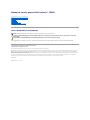 1
1
-
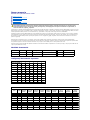 2
2
-
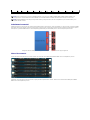 3
3
-
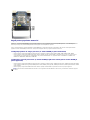 4
4
-
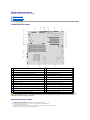 5
5
-
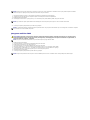 6
6
-
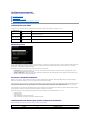 7
7
-
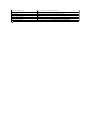 8
8
-
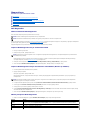 9
9
-
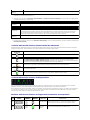 10
10
-
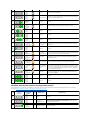 11
11
-
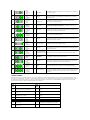 12
12
-
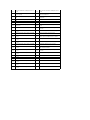 13
13
-
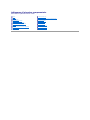 14
14
-
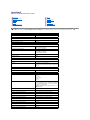 15
15
-
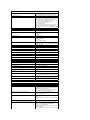 16
16
-
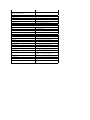 17
17
-
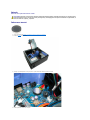 18
18
-
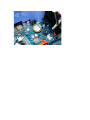 19
19
-
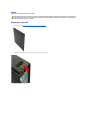 20
20
-
 21
21
-
 22
22
-
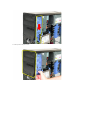 23
23
-
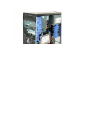 24
24
-
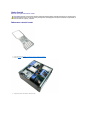 25
25
-
 26
26
-
 27
27
-
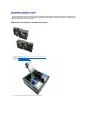 28
28
-
 29
29
-
 30
30
-
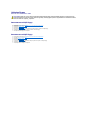 31
31
-
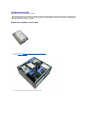 32
32
-
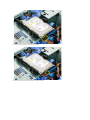 33
33
-
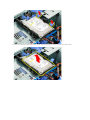 34
34
-
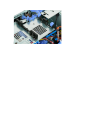 35
35
-
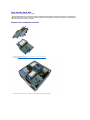 36
36
-
 37
37
-
 38
38
-
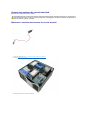 39
39
-
 40
40
-
 41
41
-
 42
42
-
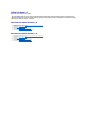 43
43
-
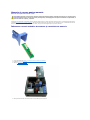 44
44
-
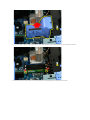 45
45
-
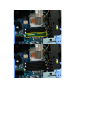 46
46
-
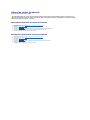 47
47
-
 48
48
-
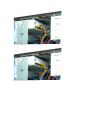 49
49
-
 50
50
-
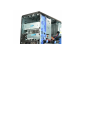 51
51
-
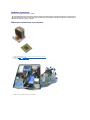 52
52
-
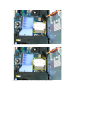 53
53
-
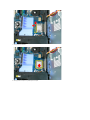 54
54
-
 55
55
-
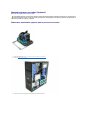 56
56
-
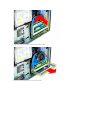 57
57
-
 58
58
-
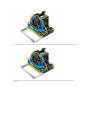 59
59
-
 60
60
-
 61
61
-
 62
62
-
 63
63
-
 64
64
-
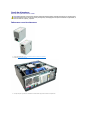 65
65
-
 66
66
-
 67
67
-
 68
68
-
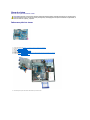 69
69
-
 70
70
-
 71
71
-
 72
72
-
 73
73
-
 74
74
-
 75
75
-
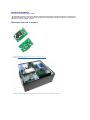 76
76
-
 77
77
-
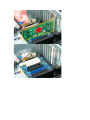 78
78
-
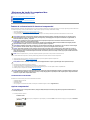 79
79
-
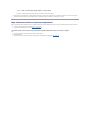 80
80
Lucrări înrudite
-
Dell Precision T3500 Manualul utilizatorului
-
Dell Precision T5500 Manualul utilizatorului
-
Dell Precision T7500 Manual de utilizare
-
Dell Vostro 430 Manual de utilizare
-
Dell Vostro 430 Ghid de inițiere rapidă
-
Dell Precision T3500 Manual de utilizare
-
Dell Studio XPS 435T / 9000 Manual de utilizare
-
Dell OptiPlex 5055 Ryzen CPU Manualul proprietarului
-
Dell Precision T1500 Manual de utilizare
-
Dell Studio XPS 8000 Manual de utilizare